
|
હવે આપણે જાણીએ છીએ Autoટોસ્ક Autoન નેટવર્ક કેવી રીતે ઇન્સ્ટોલ કરવું, અમે તે જોવા માટે જઈ રહ્યા છીએ કે તેને કેવી રીતે ગોઠવવું અને આપણા નેટવર્કમાં ઘુસણખોરો કેવી રીતે શોધી શકાય, પછી ભલે તે વાયર અથવા વાયરલેસ હોય. |
ચાલુ રાખતા પહેલા હું સ્પષ્ટ કરવા માંગું છું કે તે પહેલાથી જ આવૃત્તિ 1.50 પર છે તેમ છતાં Autoટોસ્કન નેટવર્કના inપરેશનમાં સુધારણા કરવા માટે હજી પણ વસ્તુઓ છે. કેટલાક ઉદાહરણો છે કે જ્યારે પણ તમે નવું નેટવર્ક ઉમેરવા માટે વિઝાર્ડ શરૂ કરો ત્યારે છેલ્લું સ્કેન બતાવવાને બદલે ખુલે છે, જે ત્રાસદાયક છે; અને તે પણ શક્ય છે કે એક સ્કેનમાં તે કમ્પ્યુટર અથવા ડિવાઇસની શોધ કરે છે પરંતુ તે પછીના સમયમાં આવું કરતું નથી.
આશા છે કે તે ટૂંક સમયમાં સુધરશે, અમે હાલમાં અમને જેની રુચિ છે તે તરફ જઈ રહ્યા છીએ: અમારું નેટવર્ક સ્કેન કરો અને ઘુસણખોરોને શોધો.
અમારા નેટવર્કને સ્કેન કરવાનાં પગલાં નીચે મુજબ છે:
- દર વખતે જ્યારે આપણે Sટોસ્કcanન નેટવrર્ક શરૂ કરીએ છીએ, ત્યારે સ્કેન કરવા માટેનાં નેટવર્ક વિશેની નાની વિગતોને ગોઠવવા માટે વિઝાર્ડ ખુલે છે. પ્રથમ સ્ક્રીન પર, આપણે કરવાનું છે તે ક્લિક કરવાનું છે આગળ.
નેટવર્ક ઉમેરવાનું વિઝાર્ડ શરૂ થાય છે - નવું નેટવર્ક ઉમેરવા માટે અમારે તે નામ લખવાનું છે જે આપણે આપીશું. મારા કિસ્સામાં, હું તેને બોલાવવા જાઉં છું મારું નેટવર્ક. જો કે, અમારી પાસે પહેલાથી જ અગાઉના સ્કેનથી નેટવર્ક સાચવેલ હોવાથી, અમે પસંદ કરીશું પુનઃસ્થાપિત અને આપણે તેને અનુરૂપ ફાઇલ ખોલીશું.
અમે નેટવર્કને એક નામ આપીએ છીએ - આગળ, અમારે તમને કહેવું પડશે કે અમારું નેટવર્ક ક્યાં છે: સીધા અમારા કમ્પ્યુટરથી કનેક્ટેડ (લોકલહોસ્ટ) અથવા દૂરસ્થ કમ્પ્યુટર દ્વારા (હોસ્ટ સાથે જોડાઓ). મારા કિસ્સામાં, હું પસંદ કરું છું સ્થાનિકહોસ્ટ.
અમારું નેટવર્ક ક્યાં છે તે અમે પસંદ કરીએ છીએ - આગલા પગલામાં અમે નેટવર્ક ઇંટરફેસ પસંદ કરીએ છીએ કે જેની સાથે આપણે નેટવર્કને સ્કેન કરવા જઈ રહ્યા છીએ. ડિફ defaultલ્ટ રૂપે, પ્રોગ્રામ આપમેળે તે ઇંટરફેસને શોધી કા .શે જેની સાથે આપણે કનેક્ટ થયા છીએ અને તે તે અમને બતાવે છે. મારા કિસ્સામાં તે વાયરલેસ ઇંટરફેસ બતાવે છે wlan1 પરંતુ જો તમે કેબલ દ્વારા કનેક્ટેડ છો તો તમે જોશો eth0 o eth1.
અમે નેટવર્ક ઇન્ટરફેસ પસંદ કરીએ છીએ - અંતે, અમે જે માહિતી દાખલ કરી રહ્યા છીએ તેની પુષ્ટિ કરીએ છીએ અને બટન દબાવો આગળ.
અમે સહાયક સાથે સમાપ્ત કરીએ છીએ - અમારા નેટવર્ક સાથે જોડાયેલા ઉપકરણો ટૂંક સમયમાં દેખાય છે અને Sટોસ્કcanન નેટવર્ક અમને તેમના આઇપી સરનામાંઓ, તેમના નામ, operatingપરેટિંગ સિસ્ટમ, વગેરેની માહિતી આપે છે.
અમે તપાસીએ છીએ કે આપણા નેટવર્કમાં કોણ જોડાયેલ છે આ ઉપરાંત, જો આપણે જમણી પેનલમાં, તેમાંથી કોઈપણને ક્લિક કરીએ, તો અમે તે દરેક વિશે વિગતવાર માહિતી જોઈ શકીએ છીએ. તેનો પ્રયાસ કરવાનું બંધ ન કરો.
ઘુસણખોરોને શોધો
એકવાર આપણે નેટવર્ક સ્કેન કરી લીધા પછી, અમે ઘૂસણખોરી શોધવાનું કાર્ય સક્રિય કરી શકીએ છીએ. આમ Autoટોસ્કન નેટવર્ક અમને કોઈપણ ઉપકરણ અથવા ઉપકરણ વિશે સૂચિત કરશે જે અમારા નેટવર્કથી કનેક્ટ થાય છે.
- શોધવા માટે leeches (તમે તેમને શું ક callલ કરો છો? કેટલાક એક) કે જે આપણા નેટવર્કથી કનેક્ટ થાય છે બટન દબાવો ઇન્ટ્રુઝન ચેતવણી.
ઘૂસણખોર તપાસ બટન - અને અમે સૂચના વાંચીએ છીએ કે જે અમને કહે છે કે જો આપણે આ કાર્ય સક્રિય કરીએ છીએ, તો નવા સાધનો કે જે મળ્યાં છે તે ઘૂસણખોર માનવામાં આવશે. આપણે ફંકશનને સક્રિય કરવામાં રસ ધરાવતા હોવાથી, અમે ક્લિક કરીએ છીએ હા.
કોઈપણ ઉપકરણો જે કનેક્ટ કરે છે તે ઘુસણખોર માનવામાં આવશે - હવે આપણે ઘુસણખોરને કનેક્ટ થવા માટે રાહ જોવી પડશે.
જો તમે જ leચ હોત તો શું આ પણ કામ કરશે? સારું પણ.
હું આશા રાખું છું કે તમને તે ઉપયોગી થશે.
માં જોયું | લિનક્સ અને વધુ
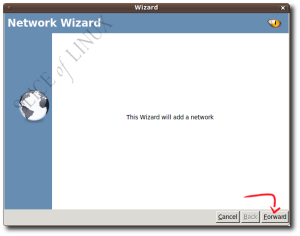
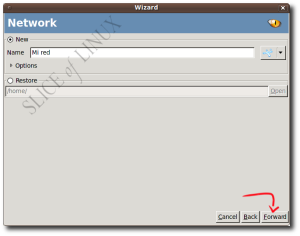
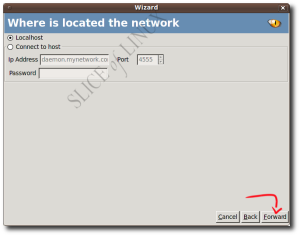

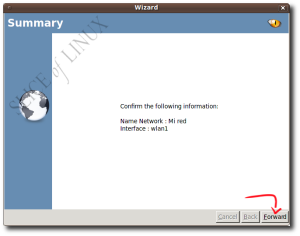
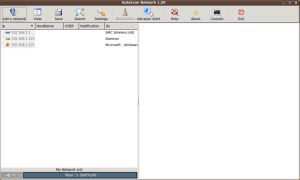

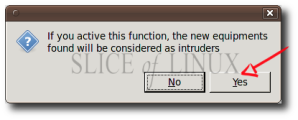
તમારી વ્યાપક ટિપ્પણી બદલ આભાર !! હું તમને એક મોટી આલિંગન મોકલું છું અને ટૂંક સમયમાં ફરી મળીશ તેવી આશા રાખું છું! પોલ.
નવું પાબ્લો શું છે? ... મને આશા છે કે તમે હંમેશની જેમ અસાધારણ છો ... 😉
હું સાઇટમાંથી પસાર થયો ન હોવાથી, હું વ્યસ્ત છું અને હકીકતમાં મારી પાસે દિવસ કરતા વધારે સમય નથી અને થોડું બીજું, આ છતાં હું મારી પ્રિય સાઇટ્સને ભૂલી શકતો નથી અને, જ્યારે હું જરૂર હોઉં ત્યારે એપ્લિકેશન આ પ્રવેશના હેતુ માટે, મેં આજુબાજુ જોયું ... આ દિવસોમાં મારું કનેક્શન થોડું ધીમું છે અને મારો વિચાર એ છે કે મારા પ્રદાતાને ક callingલ કરતાં પહેલાં વસ્તુઓનો ત્યાગ કરવો ...
વિઝાર્ડનો આભાર ઇન્સ્ટોલ અને "રૂપરેખાંકિત કરવું" ખૂબ જ સરળ છે અને અલબત્ત તમારા ભવ્ય સમજૂતી માટે આભાર;) ... વિઝાર્ડ પૂર્ણ થઈ ગયા પછી તે મારા નેટવર્કથી જોડાયેલા તમામ ડિવાઇસેસને ઓળખી લે છે ... (એન્ડ્રોઇડ-સાથે મોબાઇલ ફોન પહેલા મને સમસ્યાઓ વિના ઓળખ્યો પણ બીજા સ્કેન પછી તે મને ફાયરવ behindલ પાછળ બતાવે છે: હા હું કલ્પના કરું છું કે તે કોઈક પ્રકારની ઉપકરણ સુરક્ષા હશે - હું ત્રણ દિવસથી એન્ડ્રોઇડનો ઉપયોગ કરી રહ્યો છું - તે મને ખૂબ ચિંતા કરતું નથી કારણ કે મેં તેને પહેલાથી જ મૂક્યું છે એક "મિત્ર" -, વિંડોઝ સાથેનો લેપટોપ, ડેસ્કટ computerપ કમ્પ્યુટર - હું તેને એક્સપી વડે લેપટોપ દ્વારા ચકાસી રહ્યો છું જે મને કચરાપેટીથી મળી અને મળી આવ્યો - અને મારા નેટવર્કથી કનેક્ટ થયેલ મલ્ટિમીડિયા હાર્ડ ડિસ્ક કે જેની સાથે હું મારી ફાઇલો શેર કરું છું સામ્બા ને આભાર…:)….
તે પણ સાચું છે કે તમે ઉલ્લેખ કરેલ નિષ્ફળતા ખૂબ જ હેરાન કરે છે ... જ્યારે પણ તમે પ્રોગ્રામ ખોલો ત્યારે દર વખતે ફરીથી સ્કેન કરશો ... હકીકતમાં, તેને બચાવવા માટે "સેવ" વિકલ્પ છે તેને લોડ કરવા માટે .xML ફાઇલને સાચવીને. પ્રોગ્રામની શરૂઆતમાં (તેથી તેના પૃષ્ઠ પરના વિકાસકર્તાને સૂચવે છે) ... પરંતુ આ .xML ફાઇલ લાગે છે કે તે તેને ક્યાંય પણ સાચવશે નહીં, તમે જે માર્ગ આપો તે આપી દો ... આ હોવા છતાં મને તે ખૂબ જ દેખાય છે કોઈ પણ મારા કનેક્શનનો દુરૂપયોગ કરશે નહીં તેની ખાતરી સાથે પૃષ્ઠભૂમિમાં કાર્ય કરવા માટે સંપૂર્ણ અને ઉપયોગી છે ... (મારા કનેક્શનને ખુલ્લા રાખવામાં ખરેખર મને વાંધો નહીં ... પરંતુ દુર્ભાગ્યવશ એવા લોકો પણ છે જે ખરાબ માટે તેનો લાભ લેશે) આર્ટ્સ ...: (... આ આજે સૂર્યની જેમ જ સાચું છે) ... મારે તે કેવી રીતે પ્રતિક્રિયા આપે છે તે જોવાનો પ્રયાસ કરવો પડશે ... હું મિત્રને તેના લેપટોપ સાથે કોફી પીવા આમંત્રણ આપીશ કે કેવી રીતે અવાજ ચેતવણી કામ કરે છે ... hahaha
ચાલો આગળનાં સંસ્કરણો માટે રાહ જુઓ કે આ સ્કેન સુધારેલ છે કે નહીં ... હમણાં સુધી હું તેને કેવી રીતે સ્વીઝ કરી શકું છું તે જોવા માટે આ બાબતને બ્રાઉઝ કરવાનું ચાલુ રાખીશ ...
સારું આ મારા છાપ છે ... તેમની હદ માટે માફ કરશો ...
એક મોટી આલિંગન પ્રાપ્ત કરો અને ત્યાં હોવા બદલ આભાર ...
જાવી
… EPPPPPPPP …………… મેં કશું કહ્યું નહીં: એસ
અહીં બંધ કર્યા પછી હું બ્રાઉઝિંગ પર પાછો ગયો અને સ્કેનને પુનર્સ્થાપિત કરવા અને તેને સફળતાપૂર્વક લોડ કરવા માટે .xML ફાઇલને સાચવવાનું મેનેજ કર્યું ... મને લાગે છે કે મેં પહેલી વાર પ્રયત્ન કર્યો તેમ ફરીથી પ્રયાસ કર્યો ... પણ કદાચ તે મારી ભૂલ હતી .. .? ...
બસ, આ…;)
જાવી
નમસ્તે મિત્ર મેં કનેક્ટેડ ડિવાઇસેસ જોવા માટે એનએમએપ અને નેસ્ટનો ઉપયોગ કરવાનો પ્રયાસ કર્યો પરંતુ એનએમએપ સાથે તે નેટવર્કની સાથે વધુ કનેક્ટ હોવા છતાં પણ મને શોધે છે.
અને માસ્ટ સાથે કેટલીકવાર તે બધાને બતાવે છે ક્યારેક નહીં અને તે સેલ ફોન બતાવતા નથી જેના માટે આ ભૂલ થવાની છે. ચીર્સ